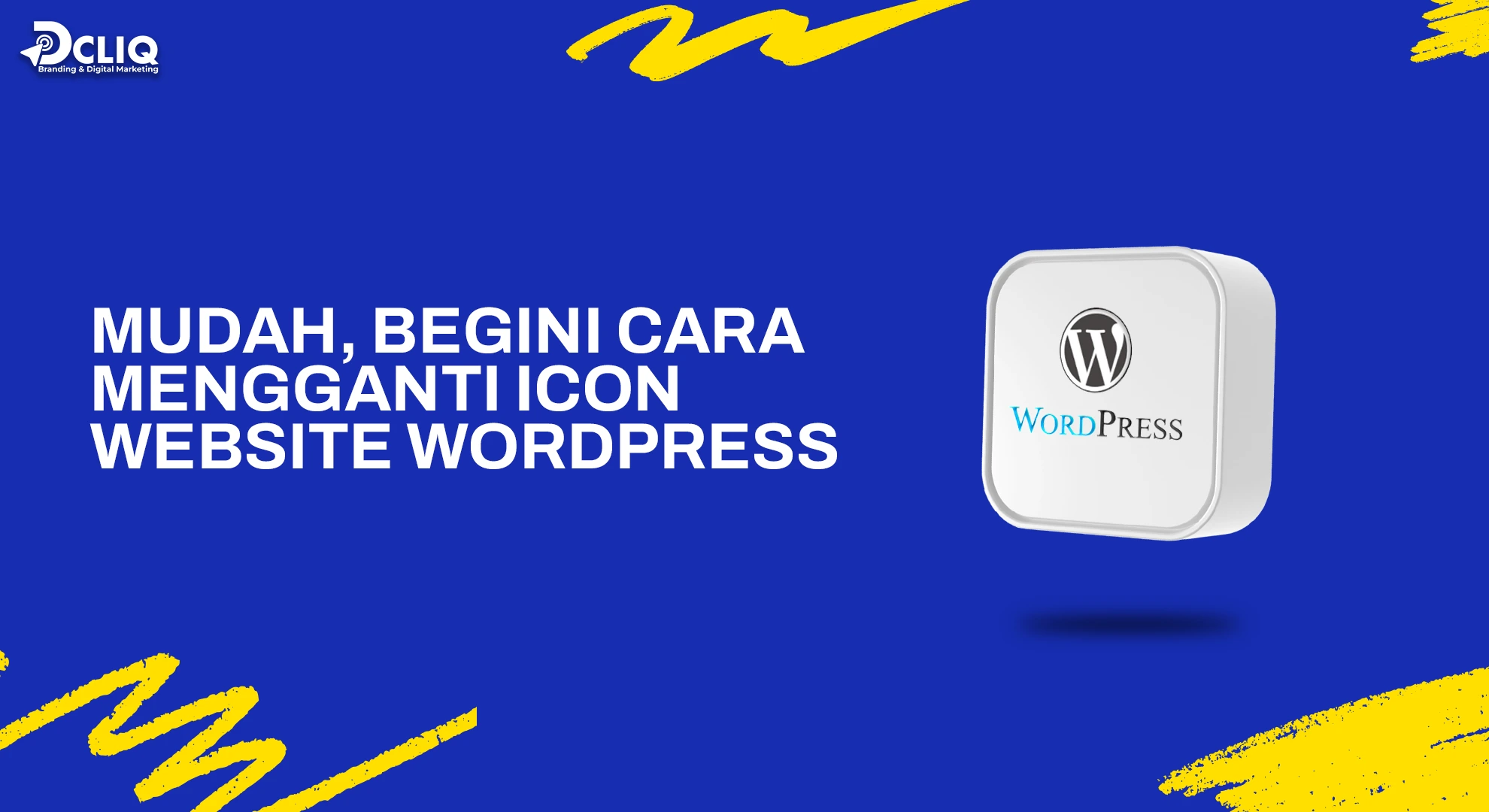 4 March 2025
4 March 2025
Setiap elemen pada website memiliki peran penting dalam membentuk identitas dan meningkatkan pengalaman pengguna. Salah satu elemen kecil namun signifikan adalah icon website, atau yang sering disebut favicon. Favicon adalah gambar kecil yang muncul di tab browser, bookmark, atau histori, yang membantu pengguna mengenali dan membedakan situs kamu dari yang lain. Mengganti icon website WordPress dapat meningkatkan profesionalisme dan branding situs kamu.
Artikel ini akan membahas cara mengganti icon website Wordpress. Baca sampai akhir, ya!
Apa itu Favicon dan Pentingnya bagi Website Kamu
Favicon adalah singkatan dari "favorite icon", yaitu ikon kecil yang ditampilkan di sebelah judul halaman pada tab browser. Meskipun ukurannya kecil, favicon memiliki peran penting dalam:
1. Meningkatkan pengenalan merek: Dengan favicon yang unik, pengguna dapat dengan mudah mengenali situs kamu di antara banyak tab yang terbuka.
2. Meningkatkan kredibilitas: Situs dengan favicon terlihat lebih profesional dan terpercaya dibandingkan yang tidak memilikinya.
3. Mempermudah navigasi: Pengguna dapat dengan cepat menemukan situs kamu saat mencari di histori atau bookmark mereka.
Persiapan sebelum Mengganti Favicon
Sebelum mengganti favicon, ada beberapa langkah persiapan yang perlu kamu lakukan untuk memastikan proses berjalan lancar dan hasilnya optimal.
Menentukan Desain dan Ukuran Favicon
Langkah pertama adalah menentukan desain dan ukuran favicon. Pertimbangkan hal-hal berikut:
1. Kesederhanaan desain: Karena ukurannya kecil, pastikan desain favicon sederhana dan mudah dikenali. Hindari detail yang terlalu rumit.
2. Ukuran yang tepat: Ukuran standar untuk favicon adalah 512x512 piksel dengan bentuk persegi. Ukuran ini memastikan kualitas gambar tetap baik saat ditampilkan di berbagai perangkat.
Membuat atau Mengedit Gambar Favicon
Setelah menentukan desain, langkah selanjutnya adalah membuat atau mengedit gambar favicon:
1. Gunakan tools desain grafis: Kamu bisa menggunakan software seperti Adobe Photoshop, Corel Draw, atau aplikasi gratis seperti GIMP untuk membuat atau mengedit gambar favicon.
2. Format file: Simpan gambar dalam format PNG, WebP, atau SVG untuk hasil terbaik. Format PNG sangat direkomendasikan jika kamu menginginkan latar belakang transparan.
3. Konversi ke format ICO: Beberapa browser memerlukan format ICO untuk favicon. Kamu bisa menggunakan tools konversi online seperti convertico.com untuk mengubah gambar menjadi format ICO.
Melalui persiapan yang matang, proses mengganti icon website WordPress akan berjalan lebih mudah dan hasilnya sesuai dengan yang kamu harapkan.
Artikel menarik lainnya: Optimalkan Performa Situs dengan Cara Menggunakan VPS untuk Website
Cara Mengganti Icon Website WordPress dengan Mudah
![]()
Mengganti icon website WordPress atau favicon dapat dilakukan melalui beberapa langkah sederhana. Berikut panduan lengkapnya:
Langkah 1 – Masuk ke Dashboard WordPress
Pertama, akses dashboard WordPress kamu:
1. Buka browser dan ketikkan URL situs kamu, diikuti dengan /wp-admin. Misalnya, https://www.situskamu.com/wp-admin.
2. Masukkan username dan password untuk login.
Langkah 2 – Akses Menu Customize
Setelah berhasil login:
1. Di menu sebelah kiri, arahkan kursor ke Tampilan (Appearance), lalu klik Sesuaikan (Customize).
2. Di halaman kustomisasi, pilih Identitas Situs (Site Identity).
Langkah 3 – Upload Favicon Baru
Selanjutnya, untuk mengganti icon website WordPress:
1. Di bagian Ikon Situs (Site Icon), klik Pilih Gambar (Select Image).
2. Unggah gambar favicon yang sudah kamu siapkan dengan ukuran minimal 512x512 piksel.
3. Setelah gambar terunggah, klik Publikasikan (Publish) untuk menyimpan perubahan.
Dengan mengikuti langkah-langkah di atas, icon website WordPress kamu akan berhasil diperbarui, memberikan tampilan yang lebih profesional dan sesuai dengan identitas brand kamu.
Mengganti Favicon Menggunakan Plugin
Selain cara manual, kamu juga dapat mengganti icon website WordPress menggunakan plugin. Cara ini menawarkan kemudahan dan fleksibilitas, terutama bagi kamu yang kurang familiar dengan pengaturan teknis.
Memilih Plugin yang Tepat
Ada beberapa plugin yang dapat membantu kamu mengganti favicon dengan mudah. Berikut beberapa rekomendasi:
1. Favicon by RealFaviconGenerator: Plugin ini memungkinkan kamu membuat dan memasang favicon yang kompatibel dengan berbagai platform dan perangkat.
2. All In One Favicon: Plugin ini memudahkan kamu menambahkan favicon ke situs dan halaman admin WordPress, serta mendukung berbagai format seperti .ico, .png, dan .gif.
Langkah-Langkah Instalasi dan Konfigurasi Plugin
Berikut langkah-langkah untuk mengganti icon website WordPress menggunakan plugin Favicon by RealFaviconGenerator:
1. Instalasi Plugin:
a) Masuk ke dashboard WordPress kamu.
b) Navigasi ke menu Plugins > Add New.
c) Di kotak pencarian, ketik Favicon by RealFaviconGenerator.
d) Setelah plugin ditemukan, klik Install Now, lalu Activate.
2. Konfigurasi Plugin:
a) Setelah aktivasi, pergi ke menu Appearance > Favicon.
b) Klik Select from the Media Library untuk memilih gambar yang akan dijadikan favicon.
c) Setelah memilih gambar, klik Generate Favicon.
d) Kamu akan diarahkan ke situs RealFaviconGenerator.net. Di sana, klik Generate your Favicons and HTML code.
e) Setelah proses selesai, kamu akan kembali ke dashboard WordPress dengan pemberitahuan bahwa favicon telah berhasil diatur.
Melalui langkah-langkah di atas, kamu dapat mengganti icon website WordPress menggunakan plugin, sehingga tampilan situs kamu menjadi lebih profesional dan sesuai dengan identitas brand.
Kamu harus baca: 5 Detik Pertama di Website Sangat Krusial, Ini Alasannya
Mengganti Favicon Secara Manual Melalui File Manager
Tak hanya menggunakan cara otomatis atau plugin, kamu juga dapat mengganti icon website WordPress secara manual melalui File Manager. Cara ini memberikan kontrol penuh atas proses penggantian favicon dan cocok bagi kamu yang familiar dengan pengelolaan file di hosting.
Mengonversi Gambar ke Format .ico
Sebelum mengunggah favicon, pastikan gambar yang akan digunakan telah dikonversi ke format .ico, format standar untuk favicon. Berikut langkah-langkahnya:
1. Siapkan gambar: Pastikan gambar berbentuk persegi dengan ukuran minimal 16x16 piksel atau 32x32 piksel untuk hasil yang optimal.
2. Gunakan tools konversi online: Terdapat beberapa tools online gratis yang dapat membantu kamu mengonversi gambar ke format .ico. Misalnya, kamu dapat menggunakan Online Convert atau Convertio. Cukup unggah gambar, sesuaikan pengaturan jika diperlukan, dan unduh hasilnya dalam format .ico.
Mengunggah Favicon ke Direktori Website
Setelah memiliki file favicon.ico, langkah selanjutnya adalah mengunggahnya ke direktori website kamu:
1. Akses File Manager
Masuk ke cPanel atau panel kontrol hosting kamu, lalu buka File Manager.
2. Navigasi ke direktori utama
Masuk ke folder public_html atau direktori utama tempat instalasi WordPress kamu berada.
3. Unggah file favicon
Unggah file favicon.ico ke direktori tersebut. Beberapa browser secara otomatis mendeteksi file favicon.ico yang ditempatkan di direktori utama dan menggunakannya sebagai favicon situs.
4. Tambahkan kode ke header
Untuk memastikan semua browser mengenali favicon baru, tambahkan kode berikut ke dalam file header.php di tema aktif kamu:
<link rel="shortcut icon" href="<?php echo get_template_directory_uri(); ?>/favicon.ico" />
Kode ini memberi tahu browser lokasi favicon yang digunakan oleh situs kamu.
Dengan mengikuti langkah-langkah di atas, kamu dapat mengganti icon website WordPress secara manual, memastikan tampilan situs yang lebih profesional dan konsisten dengan branding kamu.
Mengatasi Masalah Favicon Tidak Muncul atau Tidak Terupdate
![]()
Setelah mengganti icon website WordPress, terkadang favicon tidak langsung muncul atau tidak ter-update sesuai yang diharapkan. Berikut beberapa langkah yang dapat kamu lakukan untuk mengatasi masalah tersebut:
Membersihkan Cache Browser
Salah satu alasan umum favicon tidak muncul atau tidak ter-update adalah karena browser menyimpan versi lama dari situs kamu dalam cache. Untuk mengatasinya:
1. Bersihkan cache browser: Setiap browser memiliki cara berbeda untuk membersihkan cache. Umumnya, kamu dapat mengakses pengaturan atau preferensi browser, lalu mencari opsi untuk menghapus data penjelajahan atau cache.
2. Gunakan mode incognito atau private: Mode ini biasanya tidak menggunakan cache yang tersimpan, sehingga kamu dapat melihat perubahan favicon secara langsung.
3. Coba browser lain: Jika favicon muncul di browser lain, kemungkinan masalahnya ada pada cache browser yang kamu gunakan sebelumnya.
Membersihkan cache memastikan browser memuat versi terbaru dari situs kamu, termasuk favicon yang baru.
Baca juga: Cara Mengonlinekan Website dari XAMPP dengan Mudah
Memastikan Ukuran dan Format Favicon Sesuai
Favicon yang tidak sesuai ukuran atau formatnya dapat menyebabkan masalah dalam penampilannya. Pastikan:
1. Ukuran gambar: WordPress merekomendasikan ukuran favicon 512x512 piksel dengan bentuk persegi. Ukuran ini memastikan kompatibilitas dan kualitas tampilan yang optimal.
2. Format file: Format yang umum digunakan untuk favicon adalah .ico. Namun, WordPress juga mendukung format lain seperti .png, .jpeg, dan .gif. Jika menggunakan latar belakang transparan, format .png sangat disarankan.
3. Penamaan file: Pastikan nama file favicon sesuai standar dan tidak mengandung karakter khusus yang dapat menyebabkan masalah saat diunggah atau ditampilkan.
Dengan memastikan ukuran dan format favicon sesuai rekomendasi, kamu dapat menghindari masalah kompatibilitas dan memastikan favicon tampil dengan baik di berbagai browser.
Jika setelah melakukan langkah-langkah di atas favicon masih belum muncul atau ter-update, pertimbangkan untuk:
1. Memeriksa jalur file: Pastikan favicon diunggah ke direktori yang benar dan jalur file yang ditentukan di kode HTML sesuai.
2. Menunggu beberapa saat: Perubahan pada favicon mungkin memerlukan waktu untuk diterapkan sepenuhnya, terutama jika ada cache server atau jaringan yang terlibat.
Melalui langkah-langkah troubleshooting di atas, kamu dapat memastikan icon website WordPress tampil sesuai harapan dan meningkatkan pengalaman pengguna di situs kamu.
Mengganti icon website WordPress adalah langkah krusial untuk meningkatkan identitas dan kredibilitas situs. Favicon berperan dalam memperkuat branding, memudahkan pengunjung mengenali situs, serta memberikan tampilan yang lebih profesional. Sebelum mengganti favicon, kamu perlu menentukan desain yang sesuai, memilih ukuran yang tepat, dan mengonversinya ke format yang kompatibel.
Ada beberapa cara untuk mengganti icon website WordPress, mulai dari menggunakan fitur bawaan, plugin, hingga cara manual melalui File Manager. Jika mengalami kendala, kamu bisa mencoba membersihkan cache browser atau memastikan format serta ukuran favicon sesuai standar. Dengan mengikuti langkah-langkah yang tepat, favicon akan muncul dengan optimal dan membuat tampilan situs lebih menarik serta mudah dikenali.
Mulai Transformasi Bisnis Anda
Bersama DCLIQ Digital Marketing Agency
Hubungi Kami Sekarang.
Hubungi Kami



